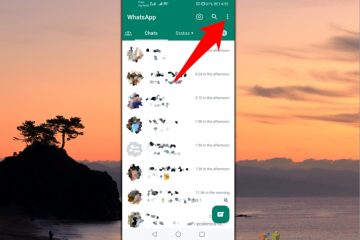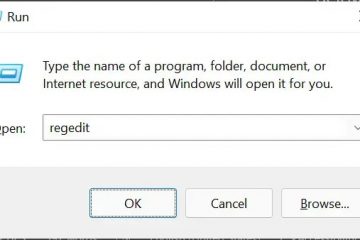A melhor maneira de limitar o FPS é por meio do aplicativo OEM da sua placa gráfica. Para sistemas executados em GPU integrada, utilize um serviço de terceiros confiável, como o RivaTuner Statistic Server.
Você também pode limitar o FPS no jogo ativando o Vsync. Define um limite de FPS para a taxa de atualização do monitor. Alguns até possuem uma configuração dedicada para alterar a contagem de FPS.
Se o seu jogo não tiver essas configurações gráficas, sugiro alterar o arquivo de configuração do Windows.
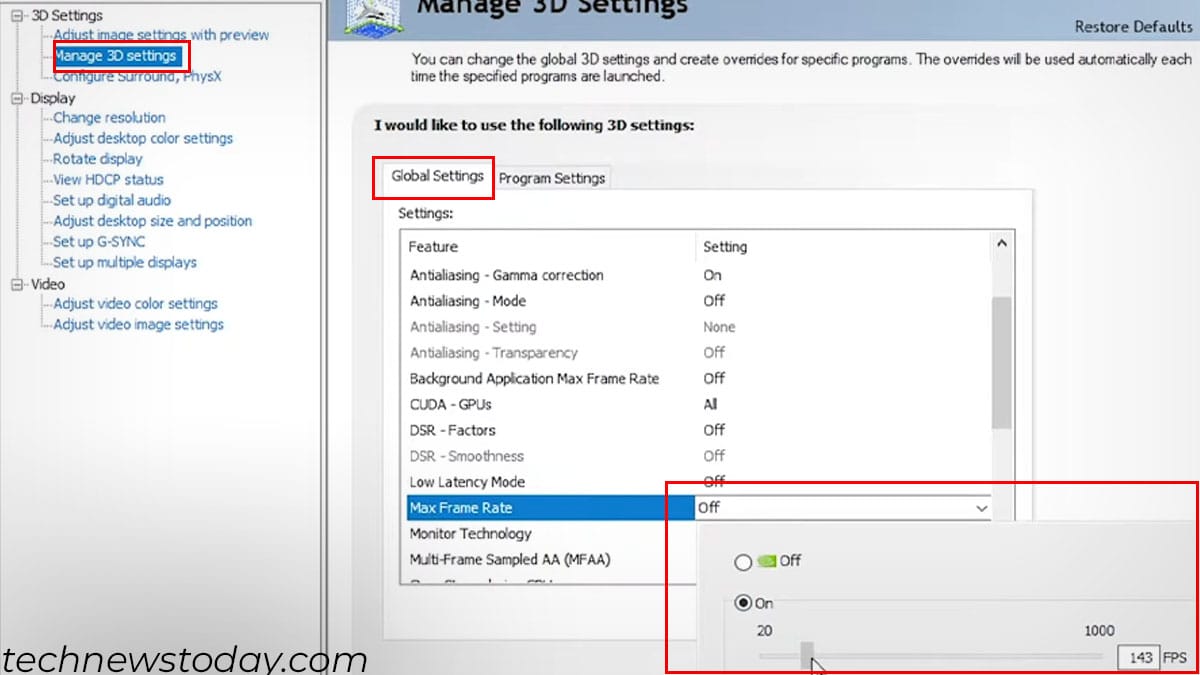
Usando o painel de controle NVIDIA
Para usuários NVIDIA, certifique-se de ter instalado o destino painel de controle NVIDIA mais recente da Microsoft Store. Depois de fazer isso, veja como você pode limitar o FPS:
Inicie o utilitário e, no lado esquerdo, selecione Configurações 3D. Clique em Gerenciar configurações 3D. No painel direito, clique em Configurações globais. Ative Taxa máxima de quadros e defina um valor limite de FPS. Em seguida, verifique o FPS do jogo para ver se funciona.
Do AMD Adrenaline Software
No aplicativo, um recurso chamado Radeon Chill pode colocar um limite de FPS de acordo com sua vontade. Aqui está um guia rápido para localizar e alterar a configuração:
Abra o AMD Adrenaline Software e navegue até Jogos> Gráficos. Ative o Radeon Chill. Agora, defina o limite máximo de FPS.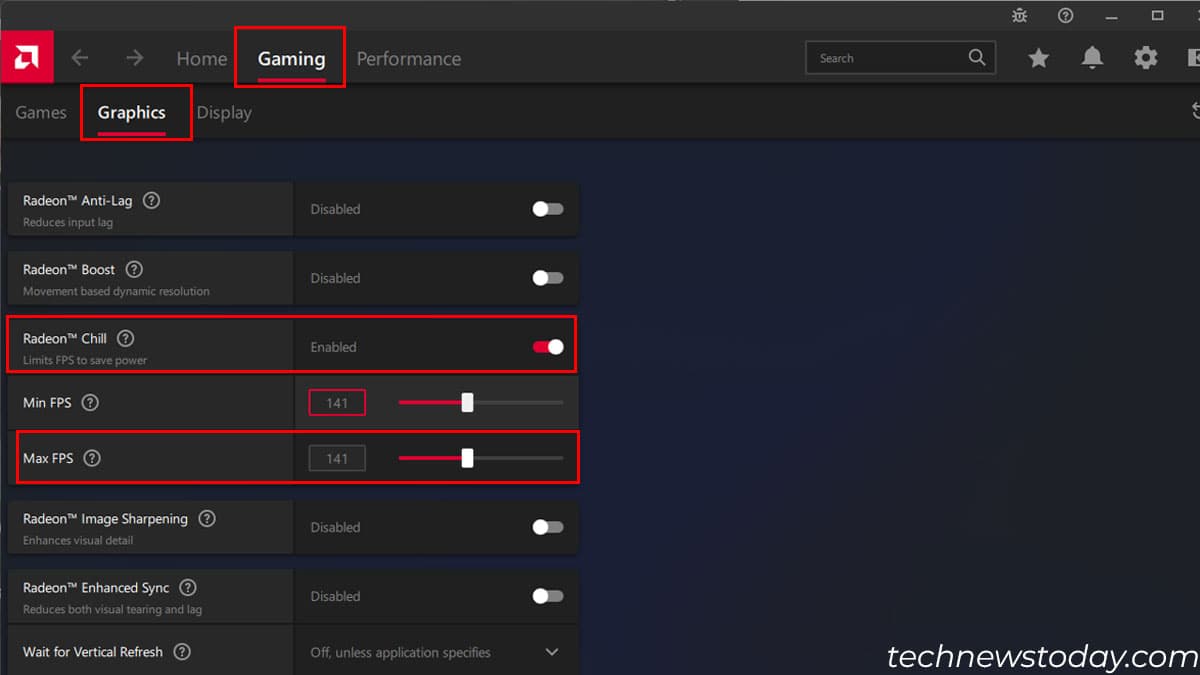
Usando o RivaTuner Statistic Server
Para quem não possui uma placa gráfica instalada, você pode encontrar diversas ferramentas de terceiros para limitar o FPS. Eu uso o RivaTuner Statistic Server que vem junto com o MSI Afterburner e recomendo o mesmo.
Baixe o utilitário e conclua a instalação. Feito isso, eis o que fazer:
Abra o RivaTuner Statistic Server. O aplicativo será executado automaticamente em segundo plano. Para acessá-lo, expanda o ícone da bandeja e você verá o logotipo do RivaTuner Statistic Server. Clique com o botão direito e selecione Mostrar.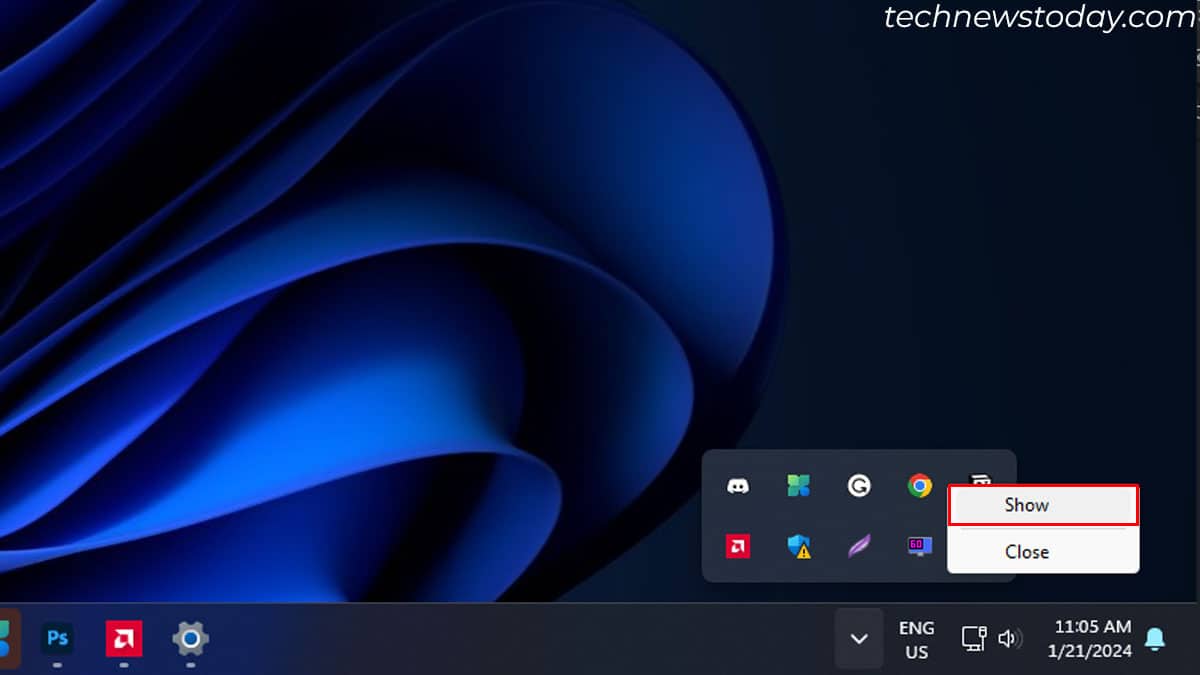 Aqui, defina um Limite de taxa de quadros de acordo com seu desejo.
Aqui, defina um Limite de taxa de quadros de acordo com seu desejo.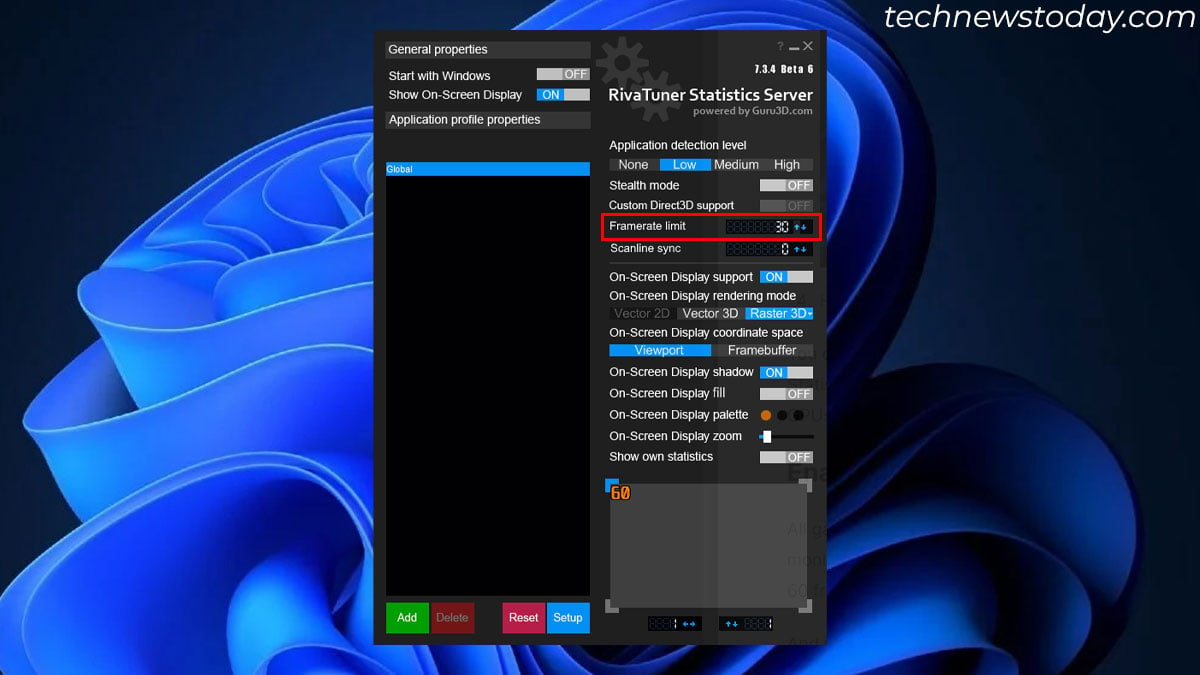
Ativar Vsync
A maioria dos jogos tem um Configuração Vsync que permite limitar o FPS do jogo à taxa de atualização do monitor.
Por exemplo, se você tiver um monitor de 60 Hz, a ativação do Vsync limita o FPS para 60 quadros ou menos. Da mesma forma, em um monitor de 120 Hz, ele limita os quadros a 120 ou menos.
Alguns até permitem que você defina o Vsync para metade. Por exemplo, em um monitor de 60 Hz, o jogo rodará a 30 FPS ou menos.
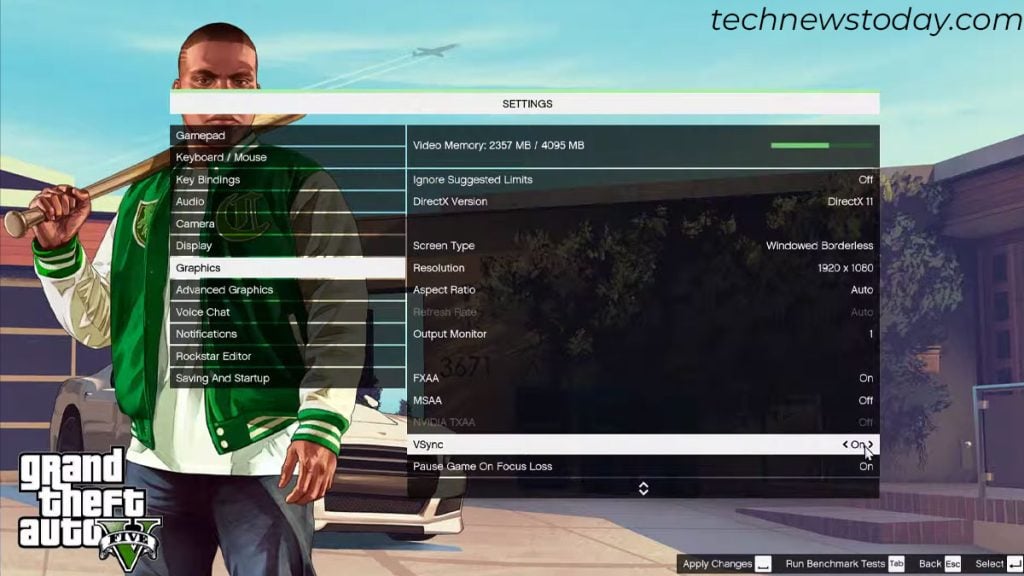 Ativação do Vsync no GTA V
Ativação do Vsync no GTA V
As configurações do Vsync estão disponíveis em gráficos ou configurações avançadas dentro dos jogos. Defina-o como um ou meio conforme sua escolha.
Infelizmente, o Vsync pode causar um leve atraso de entrada e você não pode definir um valor arbitrário.
Enquanto isso é possível diminuir a taxa de atualização do monitor para consertar, não recomendo isso. Embora você note quadros mais baixos na tela, a GPU irá gerar o mesmo número de FPS. Ou seja, a carga da GPU ainda é a mesma.
Alterar configurações do jogo
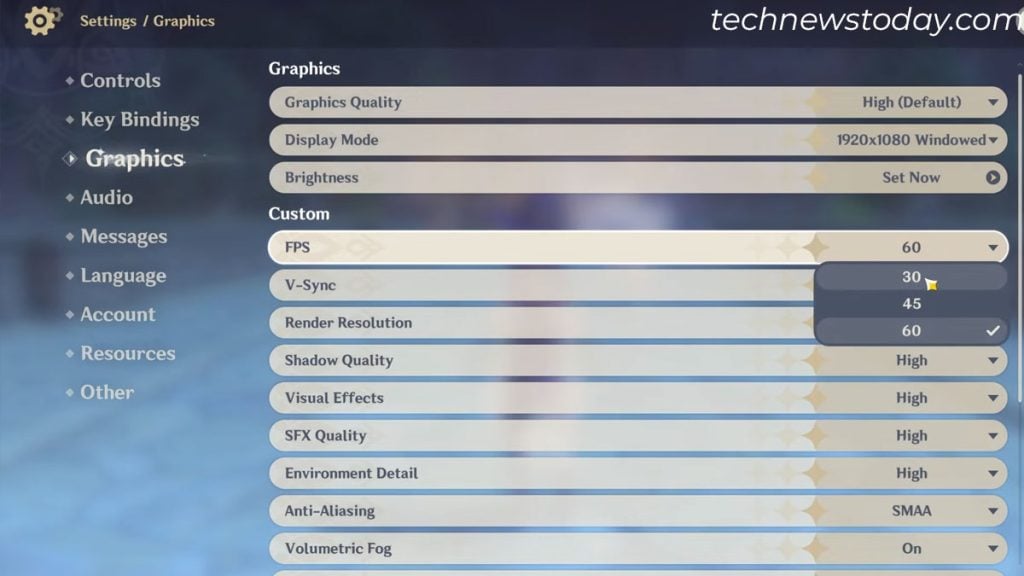 Exemplo: Limitando FPS no Genshin Impact
Exemplo: Limitando FPS no Genshin Impact
Vsync só permite que você defina a taxa de atualização do monitor ou metade de seu valor como um número limite.
Por outro lado, existem alguns jogos que permitem definir um valor específico para limitar o FPS.
Basta navegar pelas configurações gráficas para determinar se você tem esse recurso em seu jogo.
Alterar arquivo de configuração do jogo
As configurações do jogo, como resolução, sombras, taxas máximas de quadros e outras opções gráficas, geralmente são salvas em um arquivo.ini. O mecanismo de jogo usa essa configuração e executa o jogo.
Se o seu jogo não tiver uma configuração gráfica para limitar FPS, você pode alterar este arquivo de configuração para alterar as configurações indisponíveis.
Cuidado: Alguns jogos como Valorant, CS2 e muitos outros podem não permitir isso, e sua conta pode receber um banimento permanente.
Primeiro, você precisa fazer uma pesquisa rápida na Internet para encontrar o local do arquivo de configuração do seu jogo. Depois de encontrá-lo,
copie o arquivo e cole-o na sua área de trabalho. Isso funcionará como um backup se o jogo falhar ao carregar depois que você fizer alterações no arquivo original.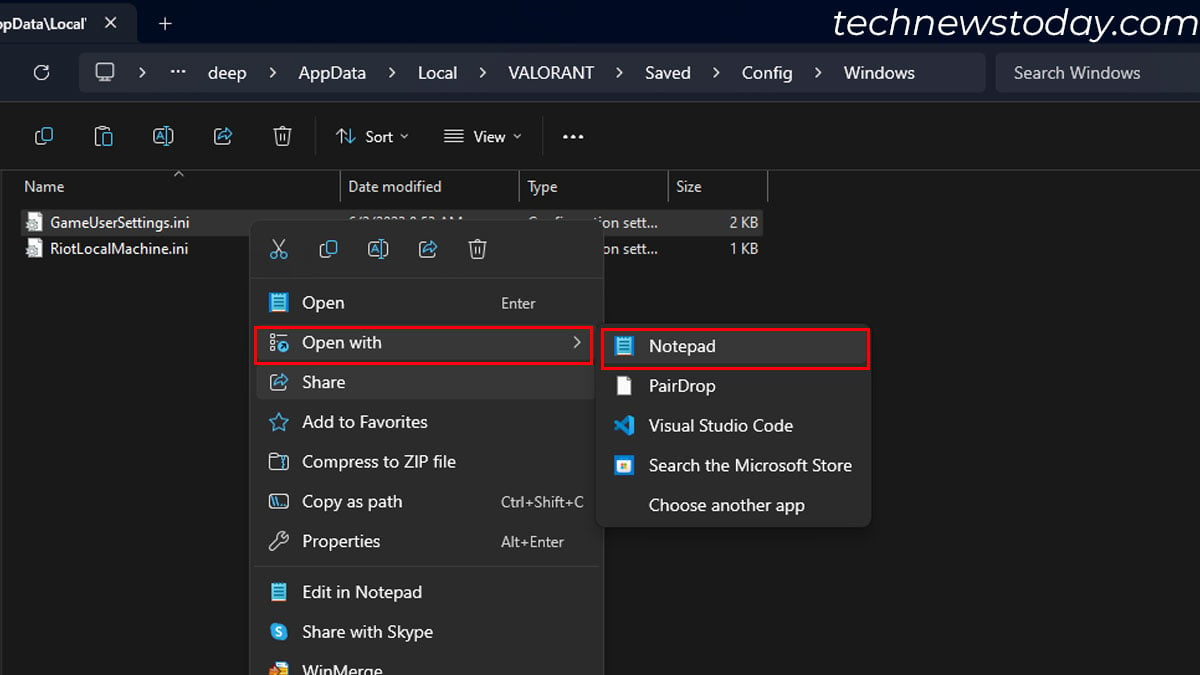 Agora, clique com o botão direito no arquivo de configuração original e abra-o no Bloco de Notas. Pesquise MaxFramerate, FramerateLimit ou um campo semelhante.
Agora, clique com o botão direito no arquivo de configuração original e abra-o no Bloco de Notas. Pesquise MaxFramerate, FramerateLimit ou um campo semelhante.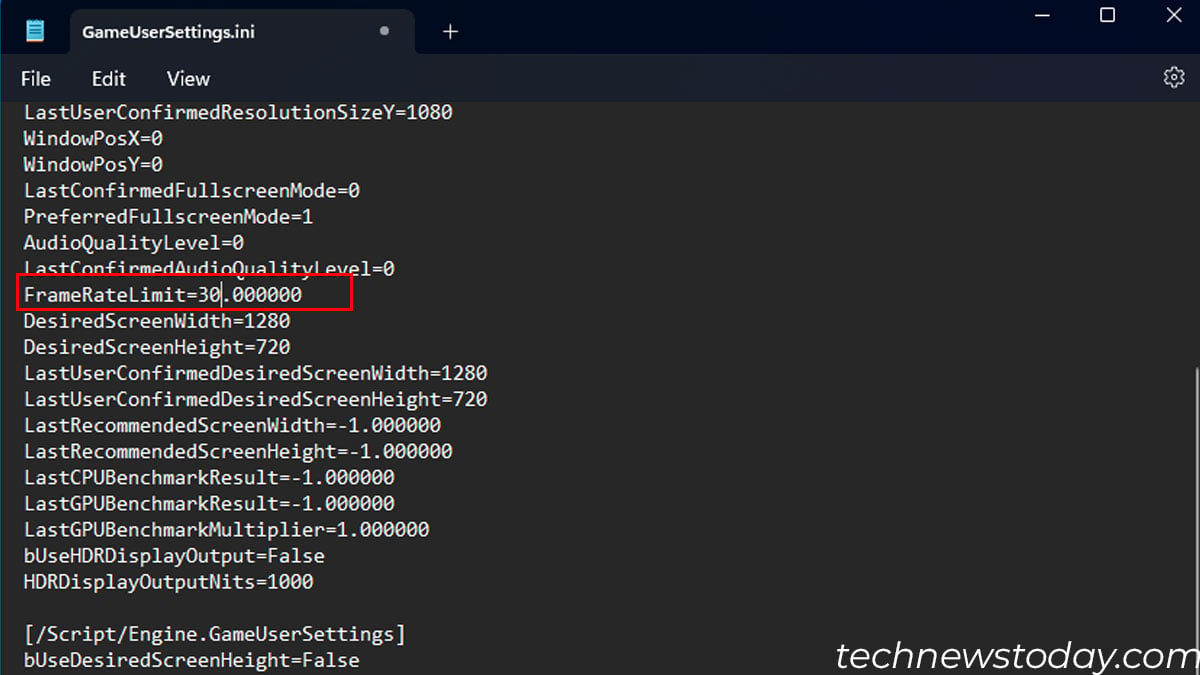 Defina seu valor de acordo com sua preferência, 30, 50, 60, etc. Salve o arquivo de configuração e abra seu jogo. Deve rodar com FPS mais baixo.
Defina seu valor de acordo com sua preferência, 30, 50, 60, etc. Salve o arquivo de configuração e abra seu jogo. Deve rodar com FPS mais baixo.
Observação: se ele não carregar ou emitir um aviso, substitua o arquivo original pela cópia que você salvou na área de trabalho.